photoshop把界面背景颜色变成白色的教程
时间:2023-07-28 14:11:08作者:极光下载站人气:654
photoshop软件简称为ps,是一款功能强大的图像处理软件,其应用范围是很广泛的,例如用户可用来进行平面设计、
广告摄影、游戏设计或是室内设计等,总的来水能够有效的帮助用户完成图片的编辑创作工作,当用户初次使用这款图像处理软件时,会发现界面的背景颜色是黑色的,用户对其不是很满意,便问到photoshop怎么把界面背景颜色变成白色的问题,这个问题是很简单的,用户直接进入到首选项的界面选项卡中,对里面的配色方案重新设置,将其设置为白色主题即可解决问题,那么接下来就让小编来向大家分享一下photoshop将界面背景颜色变成白色的方法教程吧,希望用户能够喜欢。
方法步骤
1.用户在电脑桌面上双击打开photoshop软件,并来到主页上,可以看到当前的页面显示出来的配色是黑色
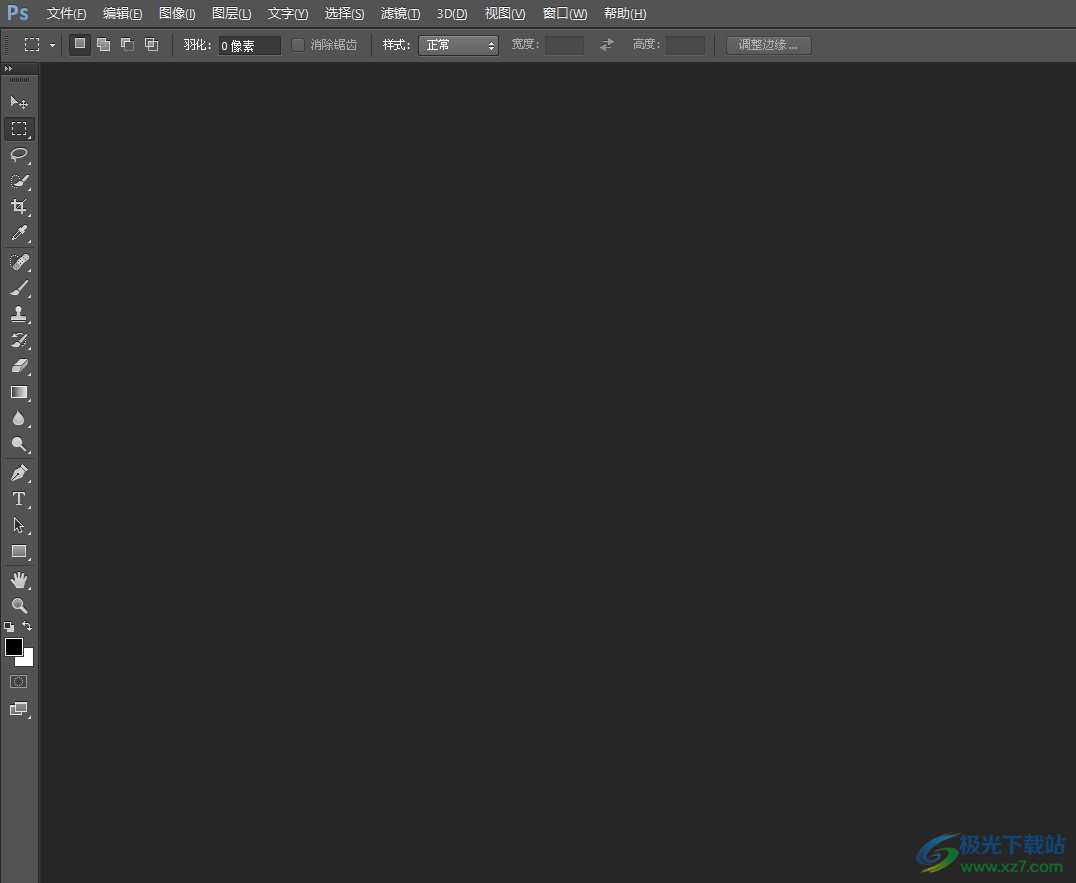
2.在页面上方的菜单栏中点击编辑选项,将会弹出下拉选项卡,用户选择其中的首选项功能
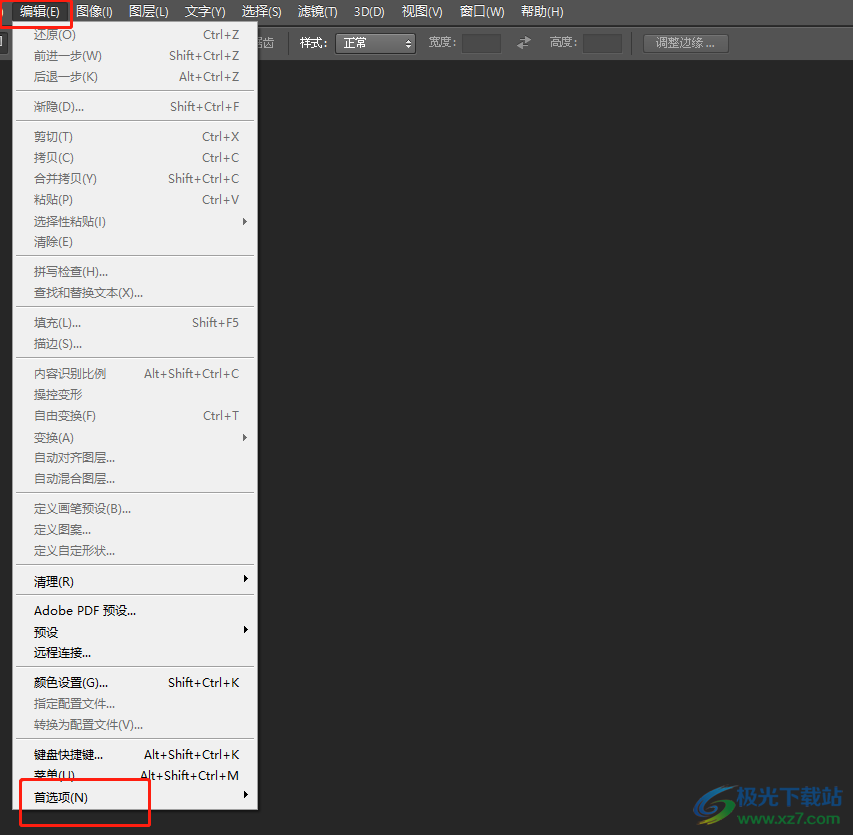
3.这时将会在右侧弹出相关的功能选项,用户选择界面选项来进行设置
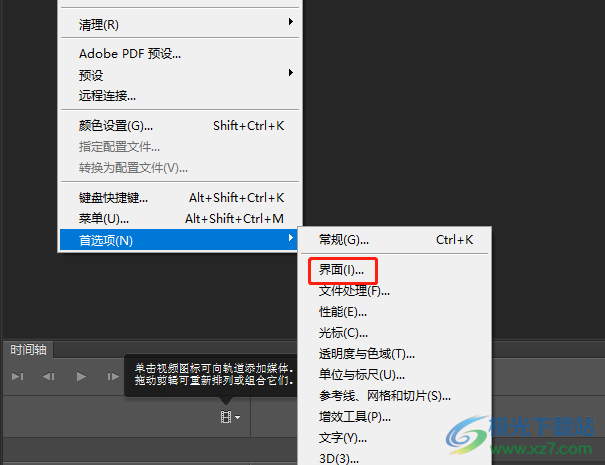
4.进入到首选项窗口中,用户在显示出来的界面选项卡中找到配色方案,接着选择其中的白色主题
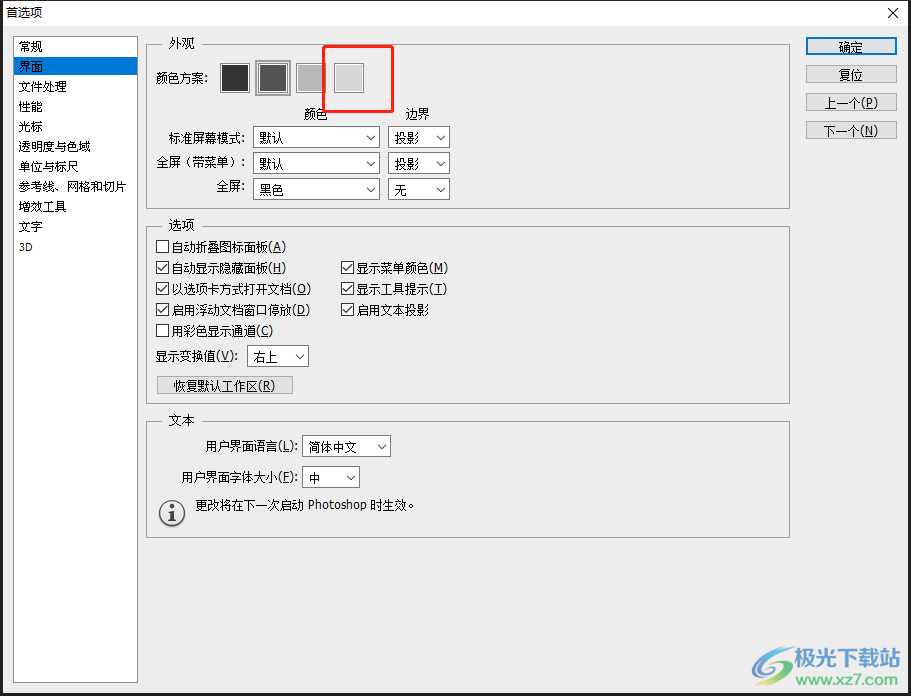
5.选择完成后,用户按下首选项窗口右侧的确定按钮即可解决问题
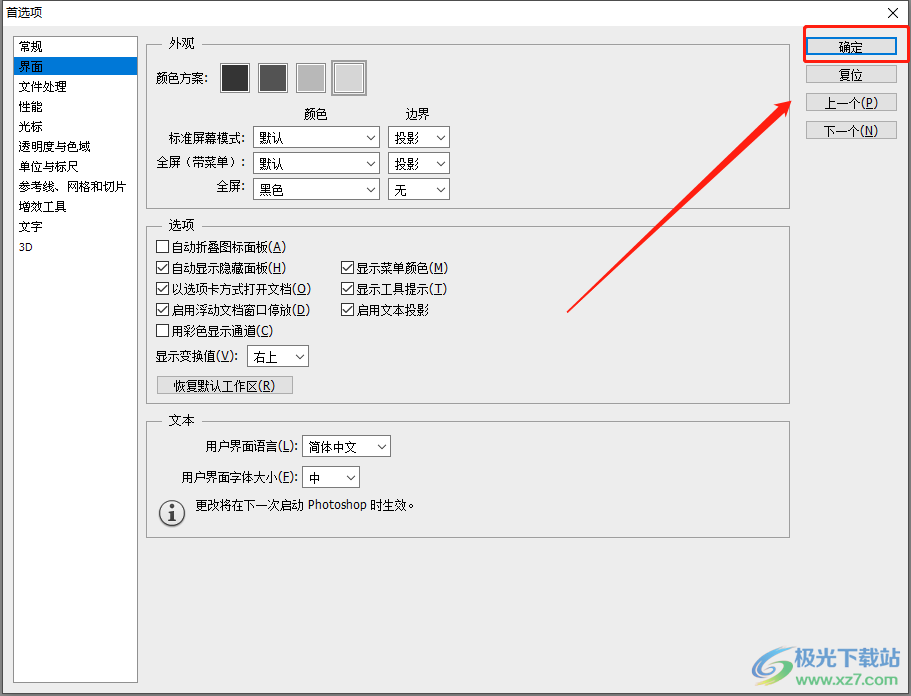
6.随后回到编辑页面上,用户就会发现photoshop软件整个界面的配色已经变成了白色
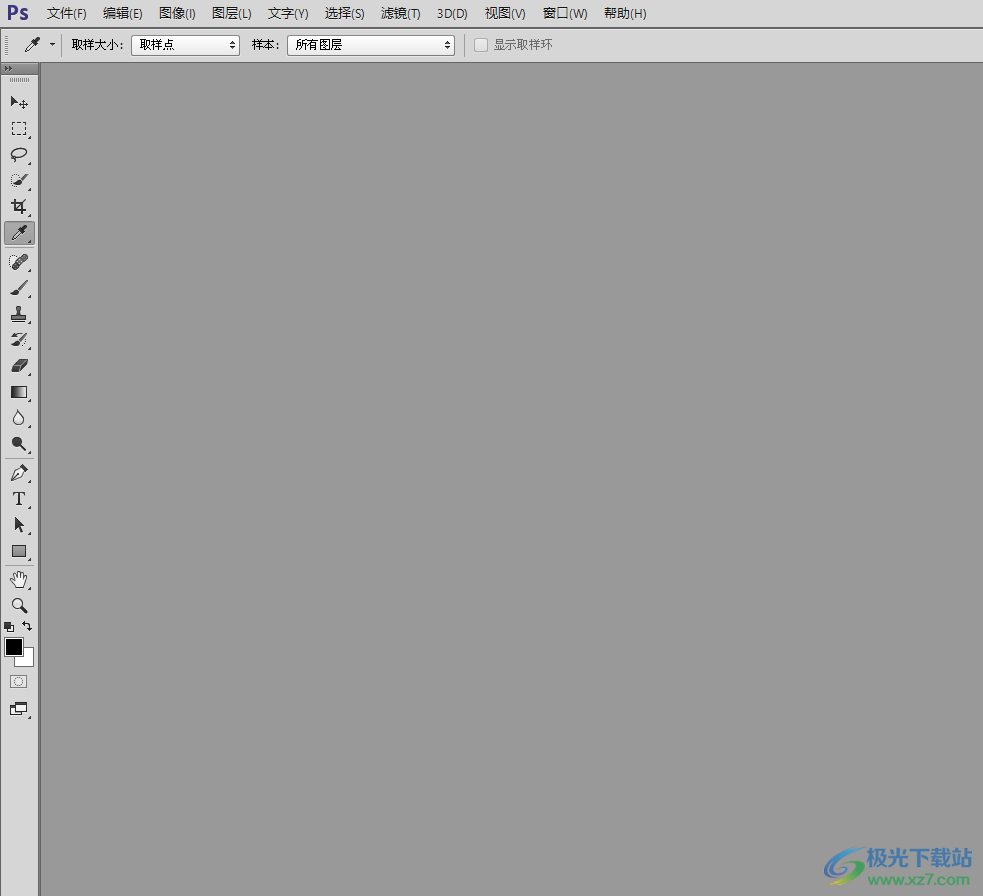
用户在使用photoshop软件上,对里面的界面配色不是很满意,想要从黑色设置为白色,这时就需要进入到首选项窗口中,将其中的界面配色方案设置为白色即可解决问题,方法是很简单的,因此感兴趣的用户可以跟着小编的教程操作起来。

大小:209.50 MB版本:32/64位 完整版环境:WinXP, Win7, Win10
- 进入下载
相关下载
热门阅览
- 1百度网盘分享密码暴力破解方法,怎么破解百度网盘加密链接
- 2keyshot6破解安装步骤-keyshot6破解安装教程
- 3apktool手机版使用教程-apktool使用方法
- 4mac版steam怎么设置中文 steam mac版设置中文教程
- 5抖音推荐怎么设置页面?抖音推荐界面重新设置教程
- 6电脑怎么开启VT 如何开启VT的详细教程!
- 7掌上英雄联盟怎么注销账号?掌上英雄联盟怎么退出登录
- 8rar文件怎么打开?如何打开rar格式文件
- 9掌上wegame怎么查别人战绩?掌上wegame怎么看别人英雄联盟战绩
- 10qq邮箱格式怎么写?qq邮箱格式是什么样的以及注册英文邮箱的方法
- 11怎么安装会声会影x7?会声会影x7安装教程
- 12Word文档中轻松实现两行对齐?word文档两行文字怎么对齐?
网友评论